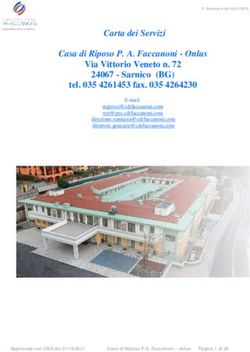Manuale utente Proiettore digitale - Serie per intrattenimento domestico I TH585 - BenQ
←
→
Trascrizione del contenuto della pagina
Se il tuo browser non visualizza correttamente la pagina, ti preghiamo di leggere il contenuto della pagina quaggiù
Garanzia e informazioni sul copyright Garanzia limitata BenQ garantisce questo prodotto contro qualsiasi difetto nei materiali e nella lavorazione, in condizioni normali di utilizzo e di conservazione. Ad ogni richiesta di applicazione della garanzia, sarà necessario allegare una prova della data di acquisto. Nel caso questo prodotto si riveli difettoso entro il periodo coperto da garanzia, l'unico obbligo di BenQ e il rimedio esclusivo per l'utente sarà la sostituzione delle eventuali parti difettose (manodopera inclusa). Per ottenere assistenza in garanzia, avvisare immediatamente del difetto il rivenditore presso il quale il prodotto è stato acquistato. Importante: la garanzia di cui sopra sarà invalida in caso di utilizzo del prodotto diversamente da quanto indicato nelle istruzioni di BenQ, in particolar modo l'umidità ambientale deve essere compresa tra 10% e 90%, la temperatura tra 0°C e 35°C, l'altitudine deve essere inferiore a 4920 piedi ed è necessario evitare l'uso del proiettore in un ambiente polveroso. Oltre ai diritti legali specifici stabiliti dalla presente garanzia, l'utente può godere di altri diritti concessi dalla giurisdizione di appartenenza. Per ulteriori informazioni, visitare il sito Web www.BenQ.com Copyright Copyright © 2021 di BenQ Corporation. Tutti i diritti riservati. È severamente vietato riprodurre, trasmettere, trascrivere, memorizzare in un sistema di recupero o tradurre in qualsiasi lingua o linguaggio parti della presente pubblicazione, in qualsiasi forma o con qualsiasi mezzo, elettronico, meccanico, magnetico, ottico, chimico, manuale o altro, senza previa autorizzazione scritta da parte di BenQ Corporation. Esclusione di responsabilità BenQ Corporation non si assume alcuna responsabilità, esplicita o implicita, in merito al contenuto della presente pubblicazione e nega qualsiasi garanzia di commerciabilità o di utilizzo per scopi specifici. BenQ Corporation si riserva inoltre il diritto di rivedere la presente pubblicazione e di apportare di volta in volta modifiche alle informazioni ivi contenute senza l'obbligo di notificare ad alcuno tali operazioni. *DLP, Digital Micromirror Device e DMD sono marchi di Texas Instruments. Altri marchi sono copyright delle rispettive società e organizzazioni. Brevetti Andare su http://patmarking.benq.com/ per i dettagli sulla copertura del brevetto del proiettore BenQ. 2 Garanzia e informazioni sul copyright
Sommario
Garanzia e informazioni sul copyright ............................................................................... 2
Importanti istruzioni sulla sicurezza .................................................................................. 4
Introduzione .......................................................................................................................... 7
Contenuto della confezione .................................................................................................................... 7
Vista dall'esterno del proiettore ............................................................................................................. 8
Comandi e funzioni .................................................................................................................................... 9
Collocazione del proiettore ............................................................................................... 12
Scelta della posizione ............................................................................................................................... 12
Scelta delle dimensioni desiderate per l'immagine proiettata ........................................................ 13
Installazione del proiettore .................................................................................................................... 14
Regolazione dell'immagine proiettata .................................................................................................. 15
Collegamento ...................................................................................................................... 17
Collegamento di dispositivi smart ........................................................................................................ 18
Operazione .......................................................................................................................... 19
Avvio del proiettore ................................................................................................................................ 19
Uso dei menu ............................................................................................................................................ 21
Protezione del proiettore ...................................................................................................................... 22
Commutazione del segnale di ingresso ............................................................................................... 24
Spegnimento del proiettore ................................................................................................................... 24
Spegnimento diretto ................................................................................................................................ 25
Funzionamento dei menu .................................................................................................. 26
Sistema Menu ............................................................................................................................................ 26
Menu Di base........................................................................................................................................... 30
Menu Avanzate ...................................................................................................................................... 32
Manutenzione ...................................................................................................................... 39
Manutenzione del proiettore ................................................................................................................ 39
Informazioni sulla lampada...................................................................................................................... 40
Risoluzione dei problemi ................................................................................................... 44
Specifiche tecniche ............................................................................................................. 45
Specifiche del proiettore ........................................................................................................................ 45
Dimensioni ................................................................................................................................................. 46
Tabella dei tempi ...................................................................................................................................... 47
RS232 command ....................................................................................................................................... 50
Sommario 3Importanti istruzioni sulla sicurezza
Il proiettore è stato progettato e sottoposto a test per soddisfare i più recenti standard di sicurezza
previsti per le apparecchiature informatiche. Tuttavia, per un utilizzo sicuro del prodotto, è importante
seguire le istruzioni riportate nel presente manuale e indicate sul prodotto stesso.
1. Leggere il presente manuale prima di 6. In alcuni Paesi, la tensione di linea NON è
utilizzare il proiettore. Conservarlo per stabile. Questo proiettore è stato progettato
poterlo consultare in seguito. per funzionare conformemente agli standard
di sicurezza a una tensione compresa tra 100
e 240 VCA; tuttavia, potrebbero verificarsi
guasti in caso di interruzioni o variazioni di
tensione di ±10 volt. Nelle zone soggette a
variazioni o cadute di tensione, si
consiglia di collegare il proiettore
2. Durante l'uso, non guardare tramite uno stabilizzatore di tensione,
direttamente nell'obiettivo del un limitatore di sovratensione o un
proiettore. L'intenso raggio luminoso gruppo di continuità (UPS).
potrebbe provocare danni alla vista.
7. Non bloccare l'obiettivo di proiezione con
3. Per la manutenzione rivolgersi a oggetti durante il funzionamento del
personale tecnico qualificato. proiettore per evitare il rischio che gli oggetti
si surriscaldino, si deformino o che si
sviluppino incendi. Per spegnere
temporaneamente la lampada, usare la
funzione vuoto.
4. Aprire sempre l’otturatore
dell’obiettivo (se presente) o rimuovere
il coperchio dell’obiettivo (se presente)
quando la lampada del proiettore è
accesa.
5. Durante il funzionamento dell'apparecchio, la 8. Non utilizzare le lampade oltre il periodo di
lampada raggiunge temperature elevate. durata nominale. Un utilizzo eccessivo della
Lasciare raffreddare il proiettore per circa lampada oltre il periodo nominale potrebbe
45 minuti prima di rimuovere il complesso causare, in rari casi, il danneggiamento della
lampada per la sostituzione. stessa.
4 Importanti istruzioni sulla sicurezza9. Non sostituire il complesso lampada o 13. Durante il funzionamento, collocare il
qualsiasi altro componente elettronico proiettore su una superficie piana orizzontale.
quando il proiettore è collegato alla presa di - Non posizionare l'unità con il lato sinistro inclinato di
alimentazione. oltre 10 gradi rispetto a quello destro o il lato
anteriore inclinato di oltre 15 gradi rispetto a quello
posteriore. L'utilizzo del proiettore su un piano non
completamente orizzontale potrebbe causare il
malfunzionamento della lampada, nonché
danneggiarla.
10. Non collocare il prodotto su tavoli, sostegni o
carrelli non stabili. Il prodotto potrebbe
cadere e riportare seri danni. 14. Non collocare l'unità in posizione verticale.
Così facendo si può causare la caduta
dell’apparecchio, che provocherebbe lesioni
all'operatore o danni all’apparecchio stesso.
11. Non tentare di smontare il proiettore. L'alta
tensione presente all'interno del dispositivo
potrebbe essere letale in caso si venisse a
contatto con parti scoperte. L'unica parte
15. Non calpestare il proiettore, né collocare
riparabile dall'utente è la lampada, dotata di
un coperchio estraibile. oggetti sopra di esso. Oltre ai danni fisici al
proiettore, potrebbero infatti verificarsi
Non smontare né estrarre in nessun caso altri incidenti, con pericolo di lesioni.
coperchi. Per la manutenzione rivolgersi
unicamente a personale tecnico qualificato.
16. Quando il proiettore è in funzione, dalla
12. Non ostruire le aperture di ventilazione. griglia di ventilazione possono fuoriuscire
- Non collocare il proiettore su coperte, lenzuola o odore e aria calda. Questo è un fenomeno
altre superfici morbide. normale e non un difetto del prodotto.
- Non coprire il proiettore con un panno o altri oggetti.
- Non collocare materiali infiammabili vicino al
proiettore.
Se le aperture di ventilazione sono ostruite, il
surriscaldamento del proiettore può
provocare un incendio.
Importanti istruzioni sulla sicurezza 517. Non collocare liquidi accanto o sopra al - Luoghi posti nelle vicinanze di allarmi antincendio.
proiettore. Eventuali infiltrazioni di sostanze - Ambienti con temperature superiori a 40°C / 104°F
- Luoghi la cui altitudine superiora i 3000 m
liquide possono danneggiare il proiettore. In (10000 piedi).
tal caso, scollegare il cavo di alimentazione
dalla presa di alimentazione e contattare
BenQ per richiedere la riparazione del
3000 m
proiettore. (10000 piedi)
0m
(0 piedi)
Gruppo rischio 2
1. In relazione alla classificazione della sicurezza
fotobiologica delle lampade e del sistema
18. Questo prodotto è in grado di riprodurre lampada, il prodotto appartiene al Gruppo
immagini invertite per le installazioni a rischio 2, IEC 62471-5:2015.
soffitto/parete. 2. Il prodotto potrebbe emettere radiazioni
ottiche pericolose.
3. Non fissare la lampada durante il
funzionamento. Potrebbe arrecare problemi
agli occhi.
4. Come per qualsiasi altra sorgente luminosa,
19. Questo apparato deve essere collegato a non fissare in modo diretto il fascio di luce.
terra.
20. Non collocare il proiettore in ambienti con le
seguenti caratteristiche.
- Spazi poco ventilati o chiusi. Posizionare il proiettore
a una distanza di almeno 50 cm dalle pareti e lasciare
uno spazio sufficiente per assicurare un'adeguata
ventilazione intorno all'unità.
- Ambienti con temperature eccessivamente elevate, ad
esempio l'interno di un'automobile con i finestrini
chiusi.
- Ambienti eccessivamente umidi, polverosi o fumosi
che possono contaminare i componenti ottici,
riducendo la vita utile del proiettore e oscurandone lo
schermo.
Hg – La lampada contiene mercurio. Maneggiare secondo quanto previsto dalle leggi locali sullo smaltimento.
Vedere www.lamprecycle.org.
Per evitare di danneggiare i chip DLP, non puntare il raggio laser a potenza elevata verso l'obiettivo di proiezione.
6 Importanti istruzioni sulla sicurezzaIntroduzione
Contenuto della confezione
Disimballare con cura e verificare la presenza di tutti gli articoli elencati di seguito. Qualora uno o più
articoli risultino mancanti, rivolgersi al rivenditore.
Accessori standard
Proiettore Telecomando con batterie Guida rapida
Garanzia* Cavo di alimentazione Cavo VGA
• Gli accessori vengono forniti in base al paese in cui il proiettore viene utilizzato e possono differire da quelli
illustrati.
• *La garanzia limitata viene fornita solo in paesi specifici. Rivolgersi al rivenditore per ottenere informazioni
dettagliate.
Accessori opzionali
1. Kit lampada di ricambio 3. Chiavetta QCast Mirror (QP20)
2. Occhiali 3D 4. Kit FHD wireless (WDP02)
Sostituzione delle batterie del telecomando
1. Premere e scorrere per aprire il coperchio della batteria,
come illustrato.
2. Rimuovere le vecchie batterie (se presenti) e inserire due
batterie AAA. Assicurarsi che le estremità positivo e
negativo siano posizionate correttamente, come
illustrato.
3. Scorrere il coperchio della batteria fino a bloccarlo in posizione.
• Evitare di lasciare il telecomando e le batterie in ambienti troppo umidi o caldi come cucina, bagno, sauna,
solarium o auto.
• Utilizzare solo batterie del tipo consigliato dal produttore o di tipo equivalente.
• Per lo smaltimento delle batterie esaurite, attenersi alle disposizioni del produttore e alle normative locali in
materia ambientale.
• Non gettare mai le batterie nel fuoco. Poiché potrebbero verificarsi delle esplosioni.
• Se le batterie sono esaurite o si prevede di non utilizzare il telecomando per un periodo di tempo prolungato,
rimuovere le batterie onde evitare danni causati da un'eventuale fuoriuscita del liquido.
Introduzione 7Vista dall'esterno del proiettore
6
1 7
2
8
3
4
5
9 10 11 12 13 14 15
3
18
18 18
3 3
16 17
1. Anello di messa a fuoco e anello zoom 10. Porta ingresso HDMI 2
2. Apertura (fuoriuscita dell'aria) 11. Porta ingresso HDMI 1/MHL
3. Piedino di regolazione 12. Porta USB di tipo A
4. Obiettivo di proiezione 13. Jack ingresso segnale RGB (PC)
5. Sensore telecomando IR 14. Jack uscita segnale RGB (PC)
6. Pannello di controllo esterno 15. Porta di controllo RS-232
(Vedere Comandi e funzioni a pagina 9.) 16. Jack alimentazione CA
7. Coperchio lampada 17. Slot per blocco antifurto Kensington
8. Apertura (ingresso aria) 18. Fori per il montaggio a soffitto
9. Jack ingresso audio
Jack uscita audio
8 IntroduzioneComandi e funzioni
Proiettore e telecomando
Tutti i dati descritti nel presente manuale sono
disponibili sul telecomando o sul proiettore.
1 5 1
2 6
7 11 16
8 12
3 9
4 10 5
8
4 6
10
13
17
14
15 7
1. ACCENSIONE 5. Tasti freccia ( , , , )
Consente di accendere il proiettore e di Quando il menu OSD (On-Screen Display) è
passare alla modalità standby. attivo, i tasti freccia vengono utilizzati come
tasti di direzione per selezionare le voci di
ON/ Off menu ed effettuare le modifiche desiderate.
Consente di accendere il proiettore e di Tasti trapezio ( , )
passare alla modalità standby.
Consente di visualizzare la pagina di
2. POWER (Spia alimentazione)/TEMP correzione trapezoidale.
(Spia temperatura)/LIGHT (Spia luce)
(Vedere Indicatori a pagina 43.) Tasti volume /
3. Sensore telecomando IR Consentono di ridurre o aumentare il volume
del proiettore.
4. BACK
Consente di tornare al precedente menu OSD,
di uscire e di salvare le impostazioni.
Introduzione 96. SOURCE 12. PIC MODE
Consente di visualizzare la barra per la Consente di selezionare la modalità immagine.
selezione della sorgente.
13.
7. ECO BLANK
Consente di attivare o disattivare l'audio del
Consente di nascondere l'immagine proiettore.
visualizzata sullo schermo.
14. Area MHL
Non bloccare l'obiettivo di proiezione con
oggetti durante il funzionamento del Consente di controllare la riproduzione di
proiettore per evitare il rischio che gli video o audio nella sorgente MHL.
oggetti si surriscaldino e si deformino o che
si sviluppino incendi. 15. SOUND MODE
8. OK Questo proiettore non supporta la funzione
SOUND MODE.
Consente di confermare la voce del menu
OSD (On-Screen Display) selezionata. 16. LUMIEXPERT BOOST
9. AUTO Questo proiettore non supporta la funzione
LumiExpert.
Determina automaticamente le impostazioni
temporali ottimali per l'immagine visualizzata 17. Tasti volume /
quando viene selezionato il segnale PC (RGB Consentono di ridurre o aumentare il volume
analogico). del proiettore.
10. MENU
Consente di attivare il menu OSD (On-screen
display).
11.
Consente di visualizzare il menu trapezio.
10 IntroduzioneControllo del dispositivo smart con il pulsante AUTO
Quando il proiettore proietta i contenuti
da un dispositivo smart compatibile con
MHL, è possibile usare il telecomando
per controllare il dispositivo smart.
Per accedere alla modalità MHL, tenere
premuto AUTO sul tastierino del
proiettore per 3 secondi. I tasti Area
MHL sul telecomando sono disponibili
per il controllo di dispositivi smart.
Con il proiettore in modalità MHL, il tastierino sul proiettore ha la stessa definizione dei tasti sul telecomando.
Campo d'azione effettivo del telecomando
Affinché il telecomando funzioni correttamente, tenerlo con un'angolazione massima di 30 gradi
rispetto al sensore IR del proiettore. La distanza tra il telecomando e il sensore non dovrebbe superare
gli 8 metri (~ 26 piedi).
Accertarsi che tra il telecomando e il sensore IR sul proiettore non sia posizionato alcun oggetto che
possa ostacolare i raggi infrarossi.
• Funzionamento del proiettore dalla parte • Funzionamento del proiettore dalla parte
anteriore superiore
Ci r
ca
+ 30
°
Ci r
ca
+30
°
Introduzione 11Collocazione del proiettore Scelta della posizione Prima di scegliere la posizione di installazione del proiettore, prendere in considerazione i seguenti fattori. • Dimensione e posizione dello schermo • Posizione della presa elettrica • Posizione e distanza tra il proiettore e le altre apparecchiature È possibile installare il proiettore nei seguenti modi. 1. Anteriore 2. Posteriore Scegliere questa posizione quando il proiettore è Scegliere questa posizione quando il proiettore è appoggiato su un tavolo e si trova di fronte allo appoggiato su un tavolo e si trova dietro lo schermo. Questa è la posizione più semplice del schermo. In questo caso, è necessario utilizzare un proiettore e consente una rapida configurazione e apposito schermo per retroproiezione. una migliore portabilità. 3. Frontale soffitto 4. Poster. soffitto Scegliere questa posizione quando il proiettore è Scegliere questa posizione quando il proiettore è montato capovolto sul soffitto e si trova di fronte montato capovolto sul soffitto e si trova dietro lo allo schermo. Se si sceglie un montaggio a soffitto, schermo. In questo caso, è necessario utilizzare un acquistare il kit di installazione a soffitto del apposito schermo per retroproiezione e il kit di proiettore BenQ presso il rivenditore. installazione a soffitto del proiettore BenQ. Una volta acceso il proiettore, andare sul menu Di base - Impostazioni > Installazione proiettore, premere OK, quindi premere / per selezionare un'impostazione. È anche possibile usare QUICK INSTALL sul telecomando per accedere a questo menu. 12 Collocazione del proiettore
Scelta delle dimensioni desiderate per l'immagine
proiettata
La distanza dall'obiettivo del proiettore allo schermo, l'impostazione dello zoom (se disponibile) e il
formato video influiscono sulle dimensioni dell'immagine proiettata.
Dimensioni di proiezione
Diagonale schermo 16:9
Schermo
Centro dell'obiettivo
A
L
Distanza di proiezione
• Le proporzioni dello schermo sono 16:9 e l’immagine proiettata è 16:9
Dimensioni schermo Distanza di proiezione (mm)
Offset
Diagonale Distanza minima Distanza massima
A (mm) L (mm) Media (mm)
Pollici mm (con zoom massimo) (con zoom minimo)
30 762 374 664 996 1046 1096 19
40 1016 498 886 1328 1395 1461 25
50 1270 623 1107 1660 1743 1826 31
60 1524 747 1328 1992 2092 2192 37
70 1778 872 1550 2324 2441 2557 44
80 2032 996 1771 2657 2789 2922 50
90 2286 1121 1992 2989 3138 3287 56
100 2540 1245 2214 3321 3487 3653 62
110 2794 1370 2435 3653 3835 4018 68
120 3048 1494 2657 3985 4184 4383 75
130 3302 1619 2878 4317 4533 4749 81
140 3556 1743 3099 4649 4881 5114 87
150 3810 1868 3321 4981 5230 5479 93
160 4064 1992 3542 5313 5579 5844 100
170 4318 2117 3763 5645 5927 6210 106
180 4572 2241 3985 5977 6276 6575 112
190 4826 2366 4206 6309 6625 6940 118
200 5080 2491 4428 6641 6973 7306 125
210 5334 2615 4649 6973 7322 7671 131
220 5588 2740 4870 7306 7671 8036 137
230 5842 2864 5092 7638 8019 8401 143
240 6096 2989 5313 7970 8368 8767 149
250 6350 3113 5535 8302 8717 9132 156
260 6604 3238 5756 8634 9066 9497 162
270 6858 3362 5977 8966 9414 9862 168
280 7112 3487 6199 9298 9763 10228 174
290 7366 3611 6420 9630 10112 10593 181
300 7620 3736 6641 9962 10460 10958 187
Collocazione del proiettore 13Ad esempio, se si sta utilizzando uno schermo da 120 pollici, la distanza di proiezione consigliata nella
colonna "Media" è 4184 mm.
Se la distanza di proiezione calcolata è pari a 4400 mm, il valore corrispondente più simile, indicato nella
colonna "Media", sarà pari a 4533 mm. Secondo i valori riportati su questa riga, è necessario utilizzare
uno schermo di 130'' (circa 3,3 m).
Per ottimizzare la qualità di proiezione, si consiglia di eseguire la proiezione all'interno dell'area non grigia.
Tutte le misurazioni sono approssimative e possono variare dalle dimensioni effettive.
Se si desidera installare in modo permanente il proiettore, BenQ consiglia di controllare fisicamente le dimensioni
delle immagini proiettate e la distanza utilizzando il proiettore sul posto prima di procedere all'operazione, in modo
da valutare le caratteristiche ottiche del dispositivo. In questo modo è possibile determinare la posizione di
montaggio più adatta all'installazione.
Installazione del proiettore
Se si desidera installare il proiettore, si consiglia vivamente di utilizzare il kit di installazione BenQ adatto
al proiettore scelto e verificare che sia installato correttamente e in totale sicurezza.
Utilizzando un kit di installazione di un'altra marca, l'apparecchio potrebbe cadere a causa di un
montaggio errato mediante l'uso di viti di lunghezza e diametro non adeguati, provocando pertanto seri
danni.
Prima di installare il proiettore
• Acquistare il kit di installazione del proiettore BenQ direttamente presso il rivenditore BenQ.
• BenQ consiglia inoltre di acquistare un cavo di sicurezza compatibile con il blocco Kensington e
collegarlo saldamente sia allo slot del blocco Kensington sul proiettore che alla base della staffa di
installazione. In questo modo, il proiettore rimane assicurato al soffitto anche nel caso il relativo
attacco alla staffa di montaggio si allenti.
• Chiedere al rivenditore di procedere all'installazione. L'installazione del proiettore senza aiuto può
causarne la caduta e lesioni.
• Intraprendere le procedure necessarie per evitare che il proiettore cada ad esempio durante un
terremoto.
• La garanzia non copre qualsiasi danno al prodotto causato dall'installazione del proiettore con un kit di
installazione non BenQ.
• Tenere in considerazione la temperatura dell'ambiente quando il proiettore viene installato a
soffitto/parete. Se vengono utilizzate apparecchiature per il riscaldamento, la temperatura attorno al
soffitto potrebbe essere superiore a quella prevista.
• Leggere il manuale utente del kit di installazione per conoscere l'intervallo della coppia. L'uso di una
coppia che supera l'intervallo consigliato può causare danni al proiettore e la caduta.
• Assicurarsi che la presa di corrente sia a un'altezza accettabile in modo da poter spegnere il proiettore
con semplicità.
14 Collocazione del proiettoreDiagramma di installazione per il montaggio a soffitto/parete
Vite per installazione a soffitto/parete: M4
(Max. L = 25 mm; Min. L= 20 mm)
113.54 60
40.27
65.89
65.89
Unità: mm
Regolazione dell'immagine proiettata
Regolazione dell'angolo di proiezione
Se il proiettore non è collocato su una superficie piana
oppure lo schermo e il proiettore non sono perpendicolari
l'uno all'altro, l'immagine proiettata assume una forma
trapezoidale. È possibile regolare i piedini di regolazione
per definire con precisione l'angolo orizzontale.
Per ritrarre il piedino, avvitare il piedino di regolazione
nella direzione contraria.
Non guardare nell'obiettivo del proiettore quando la lampada è accesa. La luce della lampada può provocare danni
alla vista.
Regolazione automatica dell'immagine
In alcuni casi, potrebbe essere necessario ottimizzare manualmente la qualità dell'immagine. A tale
scopo, premere AUTO. Entro 3 secondi, la funzione di regolazione automatica intelligente incorporata
modifica le impostazioni di frequenza e clock per garantire una qualità ottimale dell'immagine.
Le informazioni sulla sorgente in uso vengono visualizzate nell'angolo dello schermo per 3 secondi.
Questa funzione è disponibile solamente quando viene selezionato il segnale PC (RGB analogico).
Collocazione del proiettore 15Regolazione delle dimensioni e della nitidezza dell'immagine
L'anello di zoom dell'obiettivo consente di Ruotando l'anello di messa a fuoco, è possibile
regolare le dimensioni dell'immagine proiettata. rendere più nitida l'immagine.
Correzione della distorsione trapezoidale
La distorsione trapezio si verifica quando l'immagine proiettata assume una forma trapezoidale a causa
della proiezione angolata.
Per correggere il problema, sarà necessario procedere manualmente seguendo le procedure descritte di
seguito.
1. Attenersi a una delle seguenti procedure per visualizzare la
pagina di correzione trapezoidale.
• Premere / sul proiettore. Premere . Premere .
• Premere sul telecomando.
2. Viene quindi visualizzata la pagina di correzione Trapezio. Premere per correggere la
distorsione trapezoidale nella parte superiore dell'immagine. Premere per correggere la
distorsione trapezoidale nella parte inferiore dell'immagine.
16 Collocazione del proiettoreCollegamento
Quando si collega qualsiasi sorgente di segnale al proiettore, effettuare le seguenti operazioni:
1. Spegnere l'apparecchiatura prima di effettuare qualsiasi collegamento.
2. Utilizzare i cavi di segnale corretti per ciascuna origine.
3. Inserire saldamente i cavi.
Computer notebook
Dispositivo A/V o desktop Monitor
1 Cavo VGA
2 Cavo VGA-DVI-A
Cavo adattatore Component
3
Video-VGA (D-sub)
4 Cavo HDMI
5 4 3 1 1 2
5 Cavo audio
6 Chiavetta wireless HDMI
Cavo USB (da tipo A a
Micro B) per il collegamento
7
alla porta di alimentazione
6
della chiavetta wireless HDMI.
7
5
Altoparlanti
Dispositivi smart
• Alcuni dei cavi usati nelle connessioni illustrate in precedenza potrebbero non essere forniti con il proiettore
(vedere Contenuto della confezione a pagina 7). È possibile acquistare tali cavi nei negozi di elettronica.
• Le illustrazioni per il collegamento sono solo di riferimento. I jack di collegamento posteriori disponibili sul
proiettore variano in relazione al modello di proiettore.
• Molti notebook non attivano le porte video esterne quando vengono collegati a un proiettore. Di solito una
combinazione di tasti, ad esempio FN + tasto funzione con il simbolo del monitor, attiva o disattiva lo schermo
esterno. Premere contemporaneamente questo tasto e il tasto FN. Per informazioni sulle combinazioni dei tasti
del notebook, consultare la relativa documentazione.
• Se l'immagine video selezionata non viene visualizzata dopo l'accensione del proiettore pur avendo selezionato la
sorgente video corretta, verificare che il dispositivo sorgente sia acceso e funzioni correttamente. Verificare inoltre
che i cavi di segnale siano stati collegati correttamente.
Collegamento 17È sufficiente collegare il proiettore al dispositivo sorgente video utilizzando uno dei metodi sopra
indicati. Tuttavia, ciascuno di essi offre un livello di qualità video diverso.
Terminale Qualità immagine
HDMI/MHL Migliore
Component Video
Ottima
(tramite input RGB)
Collegamento dell'audio
Il proiettore è dotato di altoparlanti mono incorporati progettati per fornire funzionalità audio di base,
di supporto alle presentazioni di dati ad uso esclusivamente commerciale. Non sono stati progettati né
possono essere utilizzati per la riproduzione di audio stereo come avviene nelle applicazioni home
theater o home cinema. L'ingresso audio stereo (se disponibile) viene unito all'uscita audio mono
comune mediante gli altoparlanti del proiettore.
Gli altoparlanti integrati verranno disattivati quando viene collegato il jack AUDIO OUT.
• Anche se è collegato un ingresso audio stereo, il proiettore può eseguire solo la riproduzione in audio mono
misto.
• Se l'immagine video selezionata non viene visualizzata dopo l'accensione del proiettore pur avendo selezionato la
sorgente video corretta, verificare che il dispositivo sorgente sia acceso e funzioni correttamente. Verificare
inoltre che i cavi di segnale siano stati collegati correttamente.
Collegamento di dispositivi smart
Il proiettore può proiettare i contenuti direttamente da un dispositivo intelligente utilizzando un dongle
wireless.
Chiavetta wireless HDMI (ad esempio BenQ QCast Mirror)
Collegare il dongle alle porte HDMI e USB TYPE-A sul proiettore e passare il segnale di ingresso su
HDMI 1/MHL o HDMI 2.
18 CollegamentoOperazione
Avvio del proiettore
1. Collegare il cavo di alimentazione. Accendere
l’interruttore per attivare la presa di alimentazione (dove
applicabile). L'indicatore di accensione sul proiettore si
illumina di colore arancione una volta che viene applicata
l'alimentazione.
2. Premere sul proiettore o sul telecomando per
avviare il proiettore. Quando il proiettore viene acceso,
la spia di alimentazione lampeggia e si accende in verde.
La procedura di avvio dura circa 30 secondi. Nell’ultima
fase di avvio, viene proiettata una schermata di avvio.
Se necessario, ruotare l'anello di messa a fuoco per regolare la nitidezza dell'immagine.
3. Se è la prima volta che si accende il proiettore, viene visualizzata la procedura guidata di
impostazione per aiutare nel processo di impostazione del proiettore. Se è già stata eseguita
l’impostazione, ignorare questo passaggio e passare al passaggio 5.
• Utilizzare i tasti freccia ( / / / ) sul proiettore o sul telecomando per scorrere gli elementi del menu.
• Usare OK per confermare l’elemento del menu selezionato.
Le schermate della Procedura guidata di impostazione di seguito sono solo di riferimento, e possono differire dal design attuale.
Passaggio 1:
Specificare la Posizione proiettore.
Per ulteriori informazioni sulla posizione del
proiettore, consultare Scelta della
posizione.
Passaggio 2:
Specificare la Lingua dell’OSD.
Operazione 19Passaggio 3:
Specificare la Correz verticale.
Per ulteriori informazioni sulla correzione
trapezoidale verticale, vedere Correzione
della distorsione trapezoidale.
Passaggio 4:
Specificare la Origine aut.
Selezionare On per consentire al proiettore
di cercare automaticamente i segnali
disponibili quando il proiettore è acceso.
Passaggio 5:
Specificare la Tipo menu.
Per ulteriori informazioni sui tipi di menu,
vedere Uso dei menu.
A questo punto l’impostazione iniziale è completa.
4. Se viene richiesta una password, premere i tasti freccia per immettere una password a 6 cifre.
Vedere Uso della funzione di protezione mediante password a pagina 22.
5. Accendere tutte le apparecchiature collegate.
6. Il proiettore avvia la ricerca dei segnali di ingresso. Viene visualizzato il segnale di ingresso corrente
sottoposto a scansione. Se il proiettore non rileva un segnale valido, il messaggio "Nessun segnale"
rimane visualizzato finché il proiettore non rileva un segnale di ingresso.
È anche possibile premere SOURCE per selezionare il segnale di ingresso desiderato. Vedere
Commutazione del segnale di ingresso a pagina 24.
• Utilizzare esclusivamente accessori originali (p.e. cavo di alimentazione) per evitare situazioni pericolose ad
esempio folgorazioni e incendio.
• Se il proiettore è ancora caldo a causa di un'attività precedente, viene attivata la ventola di raffreddamento per
circa 90 secondi prima dell'accensione della lampada.
• Le schermate della Procedura guidata di impostazione sono solo di riferimento, e possono differire dal design
attuale.
• Se la frequenza/risoluzione del segnale di ingresso supera il campo d'azione del proiettore, viene visualizzato il
messaggio "Fuori campo" sullo schermo. Passare a un segnale di ingresso compatibile con la risoluzione del
proiettore oppure impostare un valore più basso per il segnale di ingresso. Vedere Tabella dei tempi a pagina 47.
• Nel caso in cui non venga rilevato alcun segnale nell’arco di 3 minuti, il proiettore entrerà automaticamente in
modalità risparmio.
20 OperazioneUso dei menu
Il proiettore è dotato di 2 tipi di menu OSD (On-Screen Display) che consentono di effettuare
regolazioni e selezionare varie impostazioni.
• Menu OSD Di base: mette a disposizione le funzioni principali del menu. (Vedere Menu Di base a
pagina 30)
• Menu OSD Avanzate: mette a disposizione le funzioni complete del menu. (Vedere Menu Avanzate a
pagina 32)
Per accedere dal menu OSD, premere MENU sul proiettore o sul telecomando.
• Utilizzare i tasti freccia ( / / / ) sul proiettore o sul telecomando per scorrere gli elementi del
menu.
• Usare OK sul proiettore o sul telecomando per confermare l’elemento del menu selezionato.
La prima volta che viene utilizzato il proiettore (una volta completata l'impostazione iniziale), viene
visualizzato il menu OSD Base.
Le schermate dell'OSD di seguito sono solo di riferimento, e possono differire dal design attuale.
Di seguito una panoramica del menu OSD Di base.
• Segnale di ingresso collegato • Nessun segnale di ingresso collegato
Colore parete Posizione proiettore Test formato
Modalità immagine Off Anteriore Off
Vivid TV
Origine aut Tipo menu Intervallo HDMI
Off Di base Auto
Volume
10
Ripr timer luce Riprist. tutte imp. Informazioni
Mute
Off
Modalità rapida
Off
Modalità 3D
3D dis
Inverti
sincronizzazione 3D
Prem OK
Impostazioni
Prem OK
Se si desidera passare dal menu OSD Di base al menu OSD Avanzate, seguire le istruzioni di seguito:
1. Andare al menu Di base - Impostazioni > Tipo menu e premere OK.
2. Premere / per selezionare Avanzate e premere OK. Il proiettore passa la menu OSD
Avanzate.
Di seguito una panoramica del menu OSD Avanzate.
Icona menu principale
Nome menu principale IMMAGINE
Modalità immagine Vivid TV
Barra di selezione Gestione mod utente
Luminosità 50
Contrasto 50
Sottomenu Colori 50 Stato
Tinta 50
Nitidezza 7
Avanzata…
Riprist mod immag corrente
Premere BACK per tornare alla
Sorgente di input corrente PC Esci
finestra precedente o uscire.
Operazione 21Allo stesso modo, se si desidera passare dal menu OSD Avanzate al menu OSD Di base, seguire le
istruzioni di seguito:
1. Andare al menu Avanzate - CONFIGURAZ. SISTEMA: DI BASE > Impostazioni Menu e
premere OK.
2. Evidenziare Tipo menu e premere / per selezionare Di base. Il proiettore passa la menu OSD
Di base.
Protezione del proiettore
Uso di un cavo blocco di sicurezza
Il proiettore deve essere installato in un luogo sicuro per evitarne il furto. In caso contrario, acquistare
un blocco, come ad esempio un blocco Kensington, per proteggere il proiettore. L'apertura per il
blocco Kensington si trova sul retro del proiettore. Consultare l'elemento 17 a pagina 8.
Generalmente un blocco Kensington è la combinazione di chiave(i) e lucchetto. Per conosce come
utilizzare il blocco, fare riferimento alla documentazione allegata.
Uso della funzione di protezione mediante password
Impostazione della password
1. Andare al menu Avanzate - CONFIGURAZ. SISTEMA: AVANZATA > Password.
Premere OK. Viene visualizzata la pagina Password.
2. Evidenziare Modifica password e premere OK.
3. I quattro tasti freccia ( , , , ) rappresentano Inserisci nuova password
rispettivamente 4 cifre (1, 2, 3, 4). In relazione alla
password che si desidera impostare, premere i tasti
freccia per inserire la password a sei cifre.
4. Immettere nuovamente la nuova password per
confermare.
Dopo l'impostazione, il menu OSD torna alla pagina
Password. Torna
5. Per attivare la funzione Blocco accensione, premere / per evidenziare Blocco accensione e
premere / per selezionare On. Inserire nuovamente la password.
• Le cifre inserite vengono visualizzate sullo schermo come asterischi. Annotare la password scelta e conservarla in
luogo sicuro in modo da averla disponibile qualora si dovesse dimenticare.
• Dopo aver impostato la password e attivato il blocco accensione, è necessario inserire la password ogni volta che
si desidera utilizzare il proiettore.
22 OperazioneSe si dimentica la password
Se viene inserita la password errata, viene visualizzato un messaggio di errore e, successivamente, il
messaggio Inserisci password corrente. Se proprio non si ricorda la password, è possibile usare la
procedura di recupero della password. Vedere Procedura di richiamo della password a pagina 23.
• Nel menu OSD Avanzate • Nel menu OSD Di base
Password errata Password errata
Riprovare. Riprovare.
Se si inserisce una password errata 5 volte di seguito, il proiettore si spegne automaticamente.
Procedura di richiamo della password
1. Tenere premuto AUTO per 3 secondi. Il proiettore visualizza un numero codificato sullo schermo.
• Nel menu OSD Avanzate • Nel menu OSD Di base
Rich. password
Rich. password
Annotare il codice di richiamo e contattare il
Annotare il codice di richiamo e
centro assistenza BenQ più vicino.
contattare il centro
assistenza BenQ più vicino.
Codice di richiamo:
Codice di richiamo: XXX XXX XXX XXX
XXX XXX XXX XXX
Esci
2. Annotare il numero e spegnere il proiettore.
3. Rivolgersi al centro di assistenza BenQ più vicino per decodificare il numero. È possibile che venga
richiesta la documentazione relativa all'acquisto per verificare che non si tratti di utenti non
autorizzati.
Modifica della password
1. Andare al menu Avanzate - CONFIGURAZ. SISTEMA: AVANZATA > Password.
Premere OK. Viene visualizzata la pagina Password.
2. Evidenziare Modifica password e premere OK. Viene visualizzato il messaggio “Inserisci
password corrente”.
3. Inserire la vecchia password.
• Se la password è corretta, viene visualizzato un altro messaggio "Inserisci nuova password".
• Se la password non è corretta, viene visualizzato un messaggio di errore, quindi viene visualizzato il messaggio
"Inserisci password corrente" per un secondo tentativo. Premere il pulsante BACK per annullare la modifica o
inserire un'altra password.
4. Inserire una nuova password.
5. Immettere nuovamente la nuova password per confermare.
Operazione 23Disattivazione della funzione password
Per disattivare la protezione con password, andare al menu Avanzate - CONFIGURAZ.
SISTEMA: AVANZATA > Password > Blocco accensione e premere / per selezionare Off.
Viene visualizzato il messaggio "Inserisci password corrente". Inserire la password attuale.
• Se la password è corretta, il menu OSD torna alla pagina Impostaz. protezione. Alla successiva
accensione del proiettore, non è necessario inserire la password.
• Se la password non è corretta, viene visualizzato un messaggio di errore, quindi viene visualizzato
il messaggio "Inserisci password corrente" per un secondo tentativo. Premere il pulsante
BACK per annullare la modifica o inserire un'altra password.
Anche se la funzione della password è disattivata, è necessario conservare la vecchia password se si desidera
riattivare la funzione tramite l'inserimento della vecchia password.
Commutazione del segnale di ingresso
Il proiettore può essere collegato contemporaneamente a più
apparecchiature. Tuttavia, è possibile visualizzare solo un'apparecchiatura Sorgente
alla volta. Quando viene avviato, il proiettore ricerca automaticamente i
segnali disponibili. HDMI 1/MHL
Assicurarsi che il menu Avanzate - CONFIGURAZ. SISTEMA: DI
BASE > Origine aut sia On se si desidera che il proiettore effettui la HDMI 2
ricerca automatica dei segnali.
Per selezionare la sorgente:
PC
1. Premere SOURCE. Viene visualizzata la barra per la selezione della
sorgente.
2. Premere / finché non viene selezionato il segnale desiderato e premere OK.
Una volta rilevato il segnale, le informazioni sulla sorgente selezionata vengono visualizzate
nell'angolo dello schermo per alcuni secondi. Se più di un apparecchiatura è collegata con il
proiettore, ripetere le operazioni 1-2 per cercare un nuovo segnale.
• Il livello di luminosità dell'immagine proiettata cambia di conseguenza quando si passa da un segnale di input
all'altro.
• Per ottenere i migliori risultati di visualizzazione dell’immagine, si deve selezionare ed utilizzare un segnale di input
che trasmette alla risoluzione nativa del proiettore. Le altre risoluzioni saranno adattate dal proiettore a seconda
dell’impostazione "rapporto", che potrebbe provocare la distorsione dell’immagine o perdita di nitidezza. Vedere
Rapporto a pagina 35.
Spegnimento del proiettore
1. Premere sul proiettore o sul telecomando, sullo
schermo viene visualizzato un messaggio di richiesta
conferma. Se non si risponde entro qualche secondo, il
messaggio scompare.
2. Premere nuovamente o . L'indicatore di
alimentazione lampeggia in arancione, la lampada di
proiezione si spegne mentre le ventole continuano a girare
per circa 90 secondi per raffreddare il proiettore.
3. Una volta terminato il processo di raffreddamento, la spia di alimentazione è a luce fissa arancione e
le ventole si fermano. Scollegare il cavo di alimentazione dalla presa a muro.
24 Operazione• Per evitare che la lampada possa danneggiarsi, durante il processo di raffreddamento il proiettore non risponde a
nessun comando.
• Per rendere più breve il tempo di raffreddamento, è possibile attivare la funzione Raffreddamento rapido. Vedere
Raffreddamento rapido a pagina 37.
• Evitare di accendere il proiettore subito dopo averlo spento poiché il calore eccessivo può ridurre la vita della
lampada.
• La durata della lampada varia in relazione alle condizioni ambientali e all’uso.
Spegnimento diretto
Il cavo di alimentazione CA può essere rimosso non appena il proiettore è spento. Per proteggere la
lampada, attendere 10 minuti prima di riaccendere il proiettore. Se si prova a riavviare il proiettore, si
potrebbero avviare le ventole per alcuni minuti per eseguire il raffreddamento. In questi casi, premere
nuovamente o per avviare il proiettore dopo che le ventole si sono arrestate, l'indicatore
diventa arancione.
Operazione 25Funzionamento dei menu
I menu dell'OSD (On-Screen Display) variano a seconda del tipo di segnale selezionato e il modello di
proiettore che si sta usando.
Le voci dei menu sono disponibili quando il proiettore rileva almeno un segnale valido. Se non ci sono
apparecchiature collegate al proiettore o non viene rilevato alcun segnale è possibile accedere solo ad
alcune voci di menu.
Sistema Menu
Menu base
Sottomenu Opzioni
Bright/Living Room/Cinema/Game/Sports/
Modalità immagine
User 1/User 2/(3D)
Volume 0~10~20
Mute On/Off
Modalità rapida On/Off
Auto/3D dis/Sequenza fotogrammi/
Modalità 3D
Frame Packing/In alto-In basso/Affiancato
Inverti sincronizzazione 3D
Impostazioni
26 Funzionamento dei menuMenu avanzato
Menu principale Sottomenu Opzioni
Modalità Bright/Living Room/Cinema/
immagine Sports/Game/User 1/User 2/(3D)
Bright/Living Room/Cinema/
Gestione mod Sports/Game/User 1/User 2
utente
Rinom mod utente
Luminosità 0~50~100
Contrasto 0~50~100
Colori 0~50~100
Tinta 0~50~100
Nitidezza 0~7~15
Selezione 1,6/1,8/2,0/2,1/2,2/2,3/2,4/2,6/2,8/
gamma BenQ
Predefinito (Normale/Freddo/
Lampada originale/Caldo)
Guadagno rosso (0~200)
Temperatura Guadagno verde (0~200)
colore Guadagno blu (0~200)
Offset rosso (0~511)
IMMAGINE Offset verde (0~511)
Offset blu (0~511)
R (Tonalità/Saturazione/Guadagno)
G (Tonalità/Saturazione/Guadagno)
Avanzate B (Tonalità/Saturazione/Guadagno)
C (Tonalità/Saturazione/Guadagno)
Gestione colori
M (Tonalità/Saturazione/Guadagno)
Y (Tonalità/Saturazione/Guadagno)
Bianco (Guadagno R/Guadagno G/
Guadagno B)
Noise
0~31
Reduction
Brilliant Color 0~10
Modalità
On/Off
rapida
Normale/Risparmio/
Modalità luce
Eco intelligente/LampSave
Riprist mod
Ripristina/Annulla
immag corrente
Mute On/Off
Volume 0~10~20
Accensione/spe-
Audio On/Off
gnimento tono
Riprist impostaz
Ripristina/Annulla
immagine
Funzionamento dei menu 27Menu principale Sottomenu Opzioni
Rapporto Auto/Reale/4:3/16:9/16:10
Colore parete Off/Giallo chiaro/Rosa/Verde/Blu
Posiz immagine
Regolazione
0~1~3
scansione
Regolazione Dimens orizzontali
YPbPr PC/Com- Fase
DISPLAY
ponent Auto
Auto/3D dis/Sequenza fotogrammi/
Modalità 3D Frame Packing/In alto-In basso/
3D Affiancato
Inverti sincro-
nizzazione 3D
Spost obiett digit -20~0~20
Lingua
Colore sfondo Nero/Blu/Porpora
Schermata d'avvio BenQ/Nero/Blu
Anteriore/Frontale soffitto/
Posizione proiettore
Posteriore/Poster. soffitto
Disattiva/5 min/10 min/15 min/
CONFIGURAZ. Auto Off
20 min/25 min/30 min
SISTEMA: DI
BASE Accensione diretta On/Off
Tipo menu Di base/Avanzate
Al centro/In alto a sinistra/
Posizione
In alto a destra/In basso a destra/
menu
In basso a sinistra
Impostazioni
Tempo Sempre On/5 sec/10 sec/15 sec/
Menu
visualizz. menu 20 sec/25 sec/30 sec
Msg
promemoria On/Off
bianco
Rinom origine
Origine aut On/Off
28 Funzionamento dei menuMenu principale Sottomenu Opzioni
Ripr timer luce Ripristina/Annulla
Impostaz luce
Vita utile luce
Impostazioni Intervallo
Auto/completo/Limitata
HDMI HDMI
9600/14400/19200/38400/57600/
Baud rate
115200
Test formato On/Off
CONFIGURAZ. Raffreddamento On/Off
SISTEMA: rapido
AVANZATA Modalità altitudine elevata On/Off
Modifica
password
Password
Blocco
On/Off
accensione
Blocco tasti On/Off
Indicat LED On/Off
Riprist. tutte imp. Ripristina/Annulla
Sorgente
Modalità immagine
Risoluzione
Sistema di colore
INFORMAZIONI
Vita utile luce
Formato 3D
Versione firmware
Cod servizio
Funzionamento dei menu 29Menu Di base
Il proiettore dispone di varie modalità immagine predefinite che è possibile
selezionare in base all'ambiente operativo in uso e al tipo di immagine del segnale
di ingresso.
• Bright: consente di ottimizzare la luminosità dell'immagine proiettata. Questa
modalità è ideale per ambienti in cui è necessario un livello di luminosità elevato,
ad esempio quando si utilizza il proiettore in stanze ben illuminate.
• Living Room: leggermente più luminosa rispetto alla modalità Cinema, si
adatta alla riproduzione di film in stanze scarsamente illuminate, ad esempio il
Modalità soggiorno.
immagine • Cinema: saturazione del colore ben bilanciata e contrasto con bassi livelli di
luminosità, è molto adatta per la visione di film in ambienti completamente scuri
(come ci si trovasse in un cinema).
• Sports: questa modalità è adatta per la visione di eventi sportivi in stanze
scarsamente illuminate, ad esempio il soggiorno.
• Game: questa modalità è adatta per la riproduzione di video giochi in stanze
scarsamente illuminate, ad esempio il soggiorno.
• User 1/User 2: richiama le impostazioni personalizzate basate sulle modalità
immagine attualmente disponibili. Vedere Gestione mod utente a pagina 32.
Volume Consente di regolare il livello dell'audio.
Mute Consente di disattivare temporaneamente l’audio.
Modalità Selezionare per On o Off la Modalità rapida.
rapida
Il proiettore supporta la riproduzione di contenuti 3D trasferiti tramite dispositivi
video compatibili con il 3D, ad esempio le console PlayStation (con giochi 3D),
lettori Blu-ray 3D (con dischi Blu-ray 3D), TV 3D (con canale 3D), e così via. Una
volta collegati i dispositivi video 3D al proiettore, indossare gli occhiali BenQ 3D e
assicurarsi che siano accessi per visualizzare i contenuti 3D.
Durante la visione di contenuti 3D,
Modalità 3D • l’immagine potrebbe sembrare nella posizione errata, non si tratta di un problema di
funzionamento.
• fare delle pause durante la visione di contenuti 3D.
• interrompere la visione dei contenuti 3D nel caso di affaticamento o disagio.
• mantenere una distanza dallo schermo di tre volte superiore all'altezza dello schermo
durante la visione di contenuti 3D.
• i bambini e le persone con problemi di ipersensibilità alla luce, problemi cardiaci o con altre
patologie mediche non possono visualizzare contenuti 3D.
30 Funzionamento dei menuLe impostazioni predefinite sono Auto e il proiettore sceglie automaticamente il
formato 3D appropriato quando vengono rilevati i contenuti 3D. Se il proiettore
non riesce a riconoscere il formato 3D, scegliere manualmente una modalità 3D in
base alle proprie preferenze.
Quando la funzione è attiva:
Modalità 3D
• Il livello di luminosità dell’immagine diminuisce.
• Non è possibile regolare Modalità immagine.
• Correz verticale può essere regolato solo entro una variazione limitata in gradi.
È possibile accedere alla funzione tramite il telecomando.
Quando l'immagine 3D è distorta, è possibile attivare questa funzione per scegliere
Inverti sincro- tra l'immagine per l'occhio sinistro e quella per l'occhio destro per una visione 3D
più confortevole.
nizzazione 3D
È possibile accedere alla funzione tramite il telecomando.
Premere OK per accedere al sottomenu.
Impostazioni Premere BACK per salvare le modifiche e uscire.
Per informazioni, vedere la sezione riportata di seguito.
Funzionamento dei menu 31Menu Avanzate
Immagine
0
Il proiettore dispone di varie modalità immagine predefinite che è possibile
selezionare in base all'ambiente operativo in uso e al tipo di immagine del segnale di
ingresso.
• Bright: consente di ottimizzare la luminosità dell'immagine proiettata. Questa
modalità è ideale per ambienti in cui è necessario un livello di luminosità elevato,
ad esempio quando si utilizza il proiettore in stanze ben illuminate.
• Living Room: leggermente più luminosa rispetto alla modalità Cinema, si adatta
alla riproduzione di film in stanze scarsamente illuminate, ad esempio il soggiorno.
Modalità • Cinema: saturazione del colore ben bilanciata e contrasto con bassi livelli di
immagine luminosità, è molto adatta per la visione di film in ambienti completamente scuri
(come ci si trovasse in un cinema).
• Sports: questa modalità è adatta per la visione di eventi sportivi in stanze
scarsamente illuminate, ad esempio il soggiorno.
• Game: questa modalità è adatta per la riproduzione di video giochi in stanze
scarsamente illuminate, ad esempio il soggiorno.
• User 1/User 2: richiama le impostazioni personalizzate basate sulle modalità
immagine attualmente disponibili. Vedere Gestione mod utente a pagina 32.
• 3D: è appropriata per riprodurre immagini e video clip in 3D.
Se le modalità immagine correnti disponibili non soddisfano le proprie esigenze, vi
sono due modalità definibili dall'utente. È possibile utilizzare una delle modalità
immagine (ad eccezione di Uten 1/Uten 2) come punto di partenza e
personalizzare le impostazioni.
1. Andare su Immagine > Modalità immagine.
2. Premere / per selezionare Uten 1 o Uten 2.
3. Premere per evidenziare Gestione mod utente e premere OK.
Gestione mod
utente 4. Evidenziare Carica impost da e premere OK.
5. Premere per selezionare la modalità immagine più adatta alle proprie
necessità.
6. Una volta completato, premere OK e BACK per tornare al menu
IMMAGINE.
7. Premere per selezionare altri sottomenu e apportare altre modifiche e usare
/ per regolare i valori. Le regolazioni definiscono la modalità utente
selezionata.
32 Funzionamento dei menu• Rinom mod utente
Selezionare per rinominare le modalità immagine personalizzate (Uten 1 o
Uten 2).
1. Passare al menu IMMAGINE > Modalità immagine, selezionare Uten 1 o
Uten 2.
Gestione mod
2. Premere per selezionare Gestione mod utente.
utente
3. Nella finestra Gestione mod utente, selezionare Rinom mod utente e
premere OK.
4. Nella finestra Rinom mod utente, usare / / / per selezionare i
caratteri desiderati della modalità selezionata.
5. Una volta completato, premere OK e BACK per uscire.
Aumentando il valore, l'immagine risulta più chiara, Regolare questa impostazione in
Luminosità modo che le aree scure dell'immagine appaiano nere e i dettagli in tali aree siano
visibili.
Aumentando il valore, si ottiene un contrasto maggiore. Utilizzare questa
impostazione per impostare il livello massimo dei bianchi dopo aver regolato
Contrasto
l'impostazione della luminosità massima per adattarla all'ambiente di visualizzazione
e al segnale di input selezionati.
Impostando un valore più basso si ottengono colori meno saturi. Impostando un
Colori valore troppo alto, i colori dell'immagine saranno molto forti e ciò renderà
l'immagine poco realistica.
Aumentando il valore, l'immagine assume una tonalità tendente al verde.
Tinta
Diminuendo il valore, l'immagine assume una tonalità tendente al rosso.
Nitidezza Aumentando il valore, l'immagine risulta più nitida.
Selezione gamma
Il termine Gamma si riferisce alla relazione fra sorgente di ingresso e luminosità
dell’immagine.
• 1,6/1,8/2,0/2,1: selezionare questi valori in relazione alle proprie preferenze.
• 2,2/2,3: consente di aumentare la luminosità media dell’immagine. Ideale per un ambiente
illuminato, sala conferenze o soggiorno.
• 2,4: più indicato per vedere film in ambienti bui.
• 2,6/2,8/BenQ: ideale per film con molte scene nell’oscurità.
Luminosità elevata Luminosità bassa
Contrasto basso Contrasto alto
Avanzate
1,6 1,8 2,0 2,1 2,2 2,3 2,4 2,6 2,8 BenQ
Temperatura colore
Sono disponibili diverse impostazioni di temperatura colore predefinite. Le
impostazioni disponibili variano in relazione al tipo di segnale selezionato.
• Lampada originale: con la temperatura colore originale della lampada e maggiore
luminosità. Questa impostazione è adatta ad ambienti dove è necessaria un’elevata luminosità,
ad esempio quando si proiettano le immagini in stanze ben illuminate.
• Caldo: conferisce al bianco una tonalità rossastra.
• Normale: mantiene le colorazioni normali del bianco.
• Freddo: conferisce al bianco una tonalità bluastra.
Funzionamento dei menu 33Puoi anche leggere